无需任何技巧即可稳定摇晃视频的最简单方法
如果视频不稳定,您肯定会失去观看视频的兴趣,因为它使您无法专注于真正重要的内容.对于那些没有特殊设备将家庭录像制作成纪录片的人来说,这经常发生.知道听众不能享受您的工作,尤其是您付出了很大的努力,这会让您心烦.但是现在无需担心,因为在阅读本文之后,您将学习最简单的方法来稳定摇晃的视频.
便捷助手的帮助-视频增强器
如果您可能不熟悉此软件VideoSolo Video Converter Ultimate ,请让我介绍一下.它专注于转换视频/DVD和提高视频质量.它使您可以在300多种视频格式之间以高输出质量转换视频,转换速度快6倍.剪切,裁剪和旋转都可以访问.稳定不稳定的视频是其在提高视频质量方面的突出功能之一,并且做到这一点非常简单.输出总是令人满意的.
下一步是稳定不稳定视频的步骤.
# 步骤1.下载Video Converter Ultimate
当然,如果需要要使用该程序,您必须先下载它.单击下面的按钮以下载适合您的计算机系统的Windows或Mac版本.从中可以得到的是,尽管有时间限制,但您可以尝试使用试用版以查看结果.
# 步骤2.添加文件
下载软件后,将其打开.您将在顶部看到带有“添加文件”按钮的主界面.单击它,然后上传要消除抖动的视频.上传完成后,选择“视频增强”,这会带您许多选项来改善右侧的视频质量.
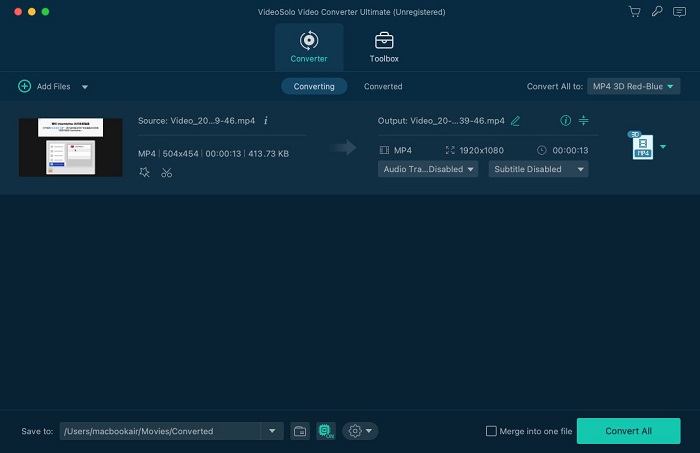
# 步骤3.删除Shaking
在右侧,您可以看到“减少Video Shaking”选项.选中它旁边的框,然后单击“应用”按钮以使系统开始运行.该过程需要多长时间取决于您的视频.

# 步骤4.输出视频
之后,您需要选择一种输出格式,然后单击“转换”按钮以导出视频.当然,您可以随意保留所有原始参数.

Mac用户的专有方法-iMovie
如果您是Mac用户,则可以使用另一个程序来稳定不稳定的视频iMovie.让我展示一下它的工作原理.
# 步骤1.上传视频文件
在时间轴上,您可以选择要编辑的剪辑.
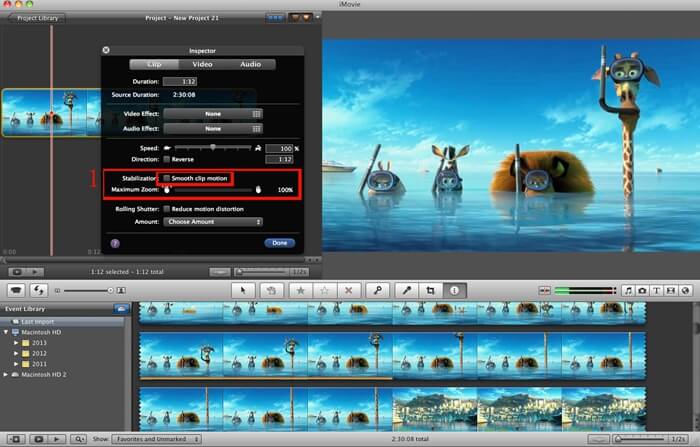
# 步骤2:稳定摇动
菜单栏上,单击“稳定”按钮,然后选中“稳定摇动视频”
旁边的框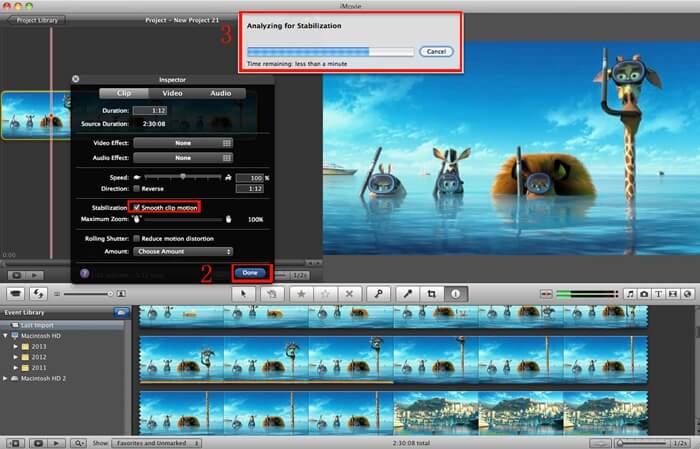
# 步骤3.查看效果
要调整应用于剪辑的稳定量,请拖动“稳定摇晃视频”滑块并查看稳定效果,播放剪辑.
摇晃视频确实是一个棘手的问题,但是在您可以解决该问题的专家的帮助下,这并不是必须的.拍摄时,您不再需要非常缓慢地行走或非常小心地握持相机.您可以拍摄在院子里奔跑的小女孩或在树林里追逐奔跑的兔子而无需担心.
VideoSolo Video Converter Ultimate是消除抖动的不错选择.它已经收到超过100,000条用户评论,并且他们都说此产品的良好体验.您可以尝试该产品并亲自看看.
很高兴,您可以在购买后免费享受其最新服务.此外,它适用于Windows和Mac,而iMovie是Mac用户专有的.另一方面, VideoSolo Video Converter Ultimate比iMovie便宜,并且它为任何不确定的想法提供了试用版.




